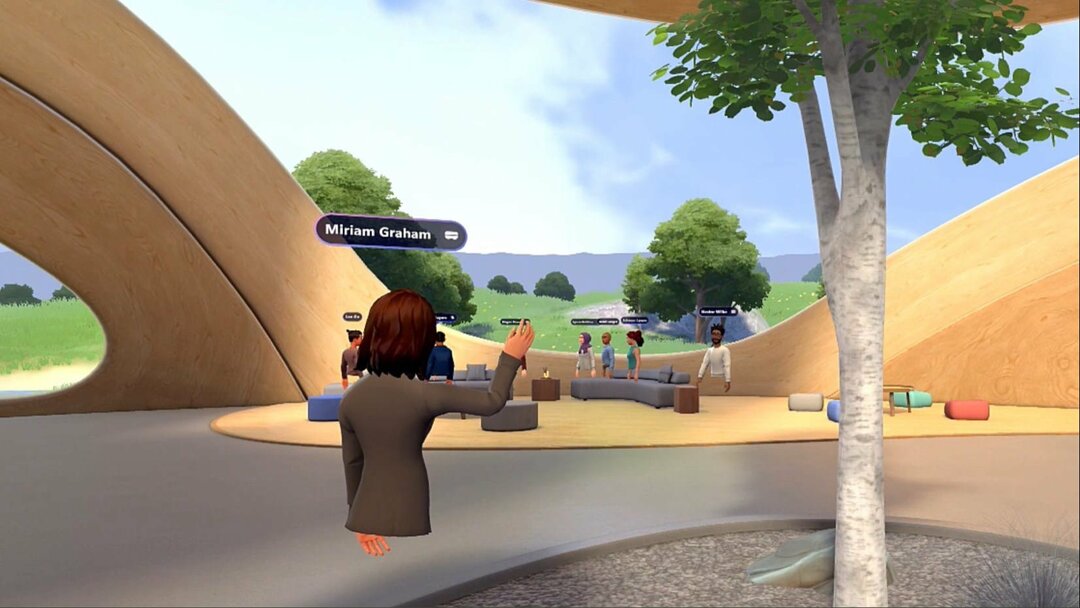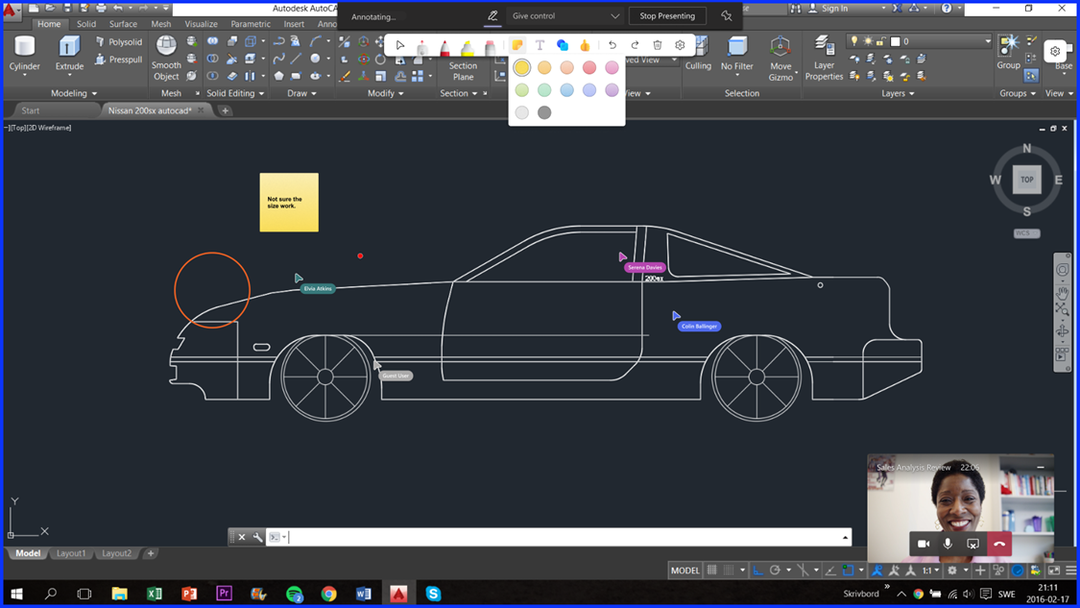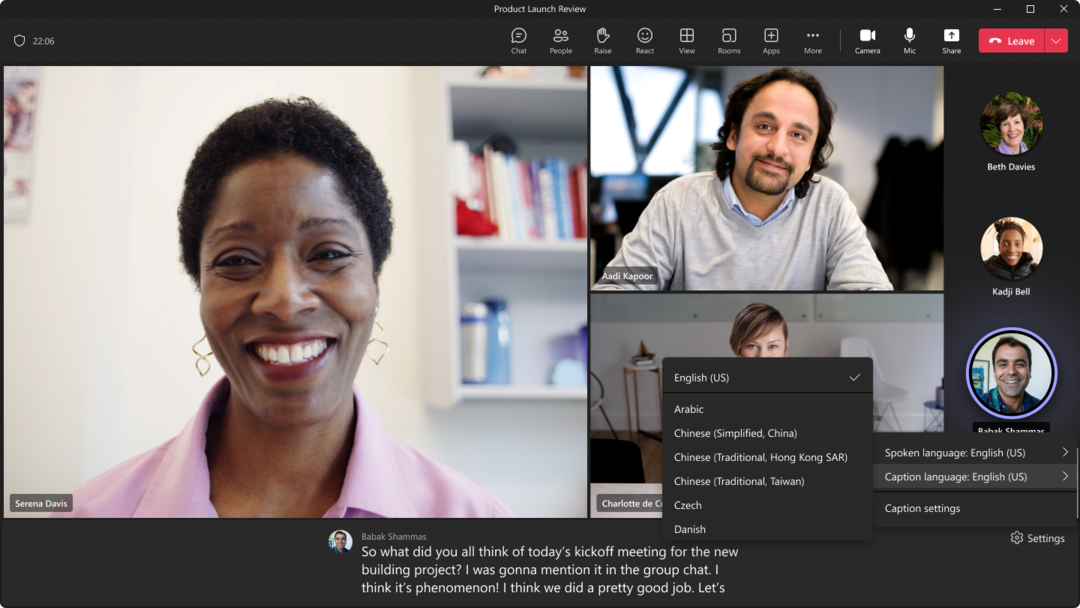אתה יכול להשתמש בכל תמונה של 1920x1080 פיקסלים כרקע של Teams
- הרקע של Microsoft Teams Halloween יכול להיות כל תמונה של 1920x1080 פיקסלים בפורמטים JPEG, BMP, PNG ו-JPG.
- אספנו את הרקע הטוב ביותר של ליל כל הקדושים עבור Teams, אך כללנו גם מדריך כיצד להעלות אותם או להכין בעצמך.
- קרא להלן כדי לגלות מהם הרקעים הטובים ביותר של ליל כל הקדושים של Microsoft Teams השנה!

חגיגת הסתיו מעבר לפינה, אז אתה בחיפוש אחר רקעים של Microsoft Teams Halloween כדי להדהים את כולם בפגישות שלך.
במאמר זה, אספנו את הרקע הטוב ביותר של Microsoft Teams Halloween והסברנו כיצד להשתמש בהם וליישם אותם באפליקציה שלך.
כבר מההתחלה, אתה צריך לדעת שאתה צריך תמונה של 1920×1080 פיקסלים (יחס רוחב-גובה של 16:9) עבור אפליקציית שולחן העבודה בפורמטים JPEG, BMP, PNG ו-JPG.
כיצד אוכל לקבל רקע נוסף ב-Microsoft Teams?
מלבד הרקע הווירטואלי שאתה מוצא בתוך Teams, למיקרוסופט יש גם מכשיר ייעודי אתר Teams Backgrounds שבו אתה יכול להוריד חדשים. עם זאת, ברגע שבו פורסם מאמר זה, לא מצאנו שום רקע בנושא ליל כל הקדושים במבחר.
אבל, כפי שהדגשנו לעיל, אתה יכול להשתמש בכל תמונה ברזולוציה של 1920×1080 פיקסלים ומעלה, תוך כיבוד יחס הגובה-רוחב של 16:9. להלן, המלצנו על הרבה רקעים מוכנים מראש של Teams ליל כל הקדושים, אבל גם על כמה כלים שבהם תוכלו להשתמש כדי להתאים אותם מתבניות זמינות.
כמובן, אתה יכול גם לעיין במבחר שלנו של הרקע הטוב ביותר של Microsoft Teams גם כן.
סוגי רקעים זמינים
1. רקעים מוכנים מראש
יש הרבה רקעים מקוונים של צוותי הקדש לבחירה. עשינו עבורך בחירה וסיפקנו את הקישורים כדי שתוכל להוריד את גרסת 1920×1080 פיקסלים מושלמת להעלאה ב-Teams.
1. דלעת ליל כל הקדושים

⇒ קבל גרסת 1920×1080 פיקסלים
2. ילדה עם דלעת

⇒ קבל את גרסת 1920×1080 פיקסלים
3. טריק או פינוק עם דלעת

⇒ קבל את גרסת 1920×1080 פיקסלים
4. ג'ק או לנטרנס
כיצד אנו בודקים, בודקים ומדרגים?
עבדנו ב-6 החודשים האחרונים על בניית מערכת סקירה חדשה על האופן שבו אנו מייצרים תוכן. בעזרתו, עשינו מחדש את רוב המאמרים שלנו כדי לספק מומחיות מעשית על המדריכים שהכנו.
לפרטים נוספים ניתן לקרוא כיצד אנו בודקים, סוקרים ומדרגים ב-WindowsReport.

⇒ קבל את גרסת 1920×1080 פיקסלים
5. בית רדוף רוחות

⇒ קבל את גרסת 1920×1080 פיקסלים
6. דבילי דלעות

⇒ קבל את גרסת 1920×1080 פיקסלים
7. משאית דלעת

⇒ קבל את גרסת 1920×1080 פיקסלים
8. שלט מכשפה

⇒ קבל את גרסת 1920×1080 פיקסלים
9. כלבי ליל כל הקדושים

⇒ קבל את גרסת 1920×1080 פיקסלים
10. חתול ליל כל הקדושים

⇒ קבל את גרסת 1920×1080 פיקסלים
2. רקע ליל כל הקדושים להתאמה אישית
אם אף אחת מהתמונות שלמעלה או מהתמונות שמצאת באינטרנט לא מתאימה לצרכים או לאהבתך, תוכל לבחור ליצור רקע משלך או להתאים אישית רקע קיים.
2.1 התאם אישית את הרקע של Teams באמצעות Adobe Express

ל-Adobe Express יש הרבה תבניות ליל כל הקדושים שתוכל להתאים אישית לדרישות שלך. אתה יכול לשנות את ההודעות, להוסיף או להסיר תמונות, לשנות את הגופנים ועוד רבים אחרים.
כמובן, לאחר שתסיים, תוכל להוריד את התמונה ולהעלות אותה כרקע ב-Microsoft Teams.
⇒ קבל תבניות של Adobe Express
2.2 התאם אישית את הרקע של Teams באמצעות Canva

מצאנו גם רקעים רבים של Teams הניתנים להתאמה אישית ב-Canva. חלקם בחינם וחלקם עולים כמה דולרים, אך כולם ניתנים להתאמה אישית מלאה.
אתה יכול להוסיף או להסיר תמונות, צורות, אלמנטים גרפיים וטקסט, לשנות את הגופנים ותוכל לבצע שינויים רבים אחרים. לדוגמה, אתה יכול להטיח את הלוגו שלך בזמן שאתה מתעסק בזה.
כשתסיים, תוכל להוריד את הרקע למחשב האישי שלך ולהעלות אותו ל-Teams מיד.
⇒ קבל תבניות Canva
2.3 התאם אישית את הרקע של Teams באמצעות PosterMyWall

PosterMyWall הוא עורך חינמי נוסף שבו אתה יכול להשתמש כדי ליצור ולהתאים אישית כל תמונה, כולל רקעים של Teams.
כלי זה אפילו מאפשר לך ליצור תמונות נעות קצרות אך למרבה הצער, אינך יכול לטעון אותן ל-Teams. אתה רק צריך לשמור תמונה פשוטה, אבל יש הרבה אפשרויות התאמה אישית זמינות, בדיוק כמו עם Adobe Express ו-Canva.
יש הרבה תמונות של ליל כל הקדושים לצבוט וחלקן בחינם, אז נסה את זה.
⇒ קבל תבניות PosterMyWall
בעיקרו של דבר, כל כלי לעריכת תמונות או תמונות יכול לעזור לך ליצור רקעים של צוותי ליל כל הקדושים, אבל לאלה שאתה יכול למצוא באינטרנט יש בדרך כלל הרבה רקעים עונתיים להתחיל מהם.
- משתמשי Teams יוכלו להעביר הודעות בצ'אטים של Teams
- כיצד למחוק מסמכים ב- Microsoft 365
- כיצד להשתמש בלוח לבן ב-Microsoft Teams
כיצד להגדיר רקע ליל כל הקדושים ב-Microsoft Teams
1. הוסף רקע לפני הפגישה
- פתח את Teams והיכנס לחשבון שלך.
- לחץ על סמל המצלמה ובחר התחל להיפגש.

- הפעל את המצלמה ולחץ על מסנני רקע.

- מכאן, אתה יכול לשנות את הרקע אבל כדי להוסיף אחד חדש, לחץ על הוסף חדש.

- אתר את התמונה בכונן הקשיח שלך, ולאחר שתבחר בה, הרקע משתנה מיד.
יש לנו גם מאמר בנושא כיצד להשתמש באפקטי הרקע ב-Microsoft Teams שיציע מידע נוסף.
יתר על כן, הנה מדריך מלא כיצד לעשות זאת שנה את הרקע של צוותים לפני הפגישה.
2. הוסף רקע במהלך פגישה.
- בזמן שאתה בפגישה, לחץ על יותר לחצן ובחר אפקטי רקע.

- עכשיו, לחץ על הוסף חדש, בדיוק כמו בפתרון הקודם, וציינו את מיקום תמונת הרקע לשימוש מהמכשיר שלכם.
- ההבדל היחיד הוא שבמהלך הפגישה אתה יכול ללחוץ על תצוגה מקדימה כדי לראות איך זה נראה לפני שתלחץ על להגיש מועמדות כפתור למטה.
אם אתה מעוניין, הנה כיצד לשנות את הרקע של Teams באנדרואיד סמארטפון.
3. הוסף רקע של Teams בכמות גדולה
- הקש על לנצח + ה מפתחות לפתיחה סייר קבצים.
- הקלד או הדבק את השורה הבאה בלשונית החיפוש ולחץ להיכנס להגיע ל רקעים תיקייה ב-Teams:
%APPDATA%\Microsoft\Teams\Backgrounds
- כעת, גש ל- ConsumerUploads תיקייה והדבק את התמונות שבהן ברצונך להשתמש כרקע.
אפשרות זו הרבה יותר נוחה אם אספת עוד רקעים ואתה רוצה להעלות את כולם בפעולה אחת. כשתפתח את אפקטי הרקע עכשיו, תראה את כל התמונות שם.
המקומות הטובים ביותר למצוא רקעים של Microsoft Teams ליל כל הקדושים
אם אתה מחפש תמונות שתוכל להשתמש בהן לשימוש אישי, גוגל היא הגבול. פשוט חפש רקע של קבוצות ליל כל הקדושים ותמצא טונות של תמונות להורדה. ואם הרזולוציה שונה, אתה יכול להשתמש בעורך תמונות מובנה כגון Photos, או בכלי של צד שלישי כדי לשנות את גודלו ל-1920×1080 פיקסלים.
במקרה שאתה רוצה להשתמש בתמונה למטרות מסחריות, או בפגישות ארגוניות, עליך לחפש מאגרי תמונות בחינם של זכויות יוצרים. Pixabay ו- Unsplash הם הפופולריים ביותר אבל יש הרבה מהם באינטרנט. ניתן כמובן גם לבחור בקניית תמונה יחד עם זכויות השימוש בה ממסד נתונים כמו Shutterstock ולבטל כל בעיה בזכויות דיגיטליות.
טיפים להפקת המרב מפגישתך בנושא ליל כל הקדושים עם Microsoft Teams
- חפשו תמונות צבעוניות ומושכות את העין לרקע.
- ודא שהתמונה שלך במצלמה אינה מסתירה אלמנטים חשובים בתמונה.
- בחר את הרקע הנכון של צוותים בהתאם לנסיבות. בדרך כלל, תמונות מצחיקות או מטופשות יעבדו הרבה יותר טוב.
- הקפד לשנות את גודל התמונה ל-1920×1080 פיקסלים. אחרת, ייתכן שיש לך בעיות. ייתכן שהתמונה לא תופיע ואחת קטנה יותר תופיע בפוקסלת.
חשוב לדעת שרקעים של Teams עשויים לשמש גם כרקע זום.
זהו זה! אנו מקווים שעכשיו יש לך את המבחר הטוב ביותר של רקעים של צוותי ליל כל הקדושים, ואתה יודע בדיוק איך ליישם אותם באפליקציה.
בסופו של דבר, אתה יכול פשוט לשכוח משינוי הרקע ו פשוט טשטש את זה במקום באמצעות מדריך זה.
לכל שאלה או הצעה אחרת, השתמש בסעיף ההערות למטה כדי ליידע אותנו עליהם.